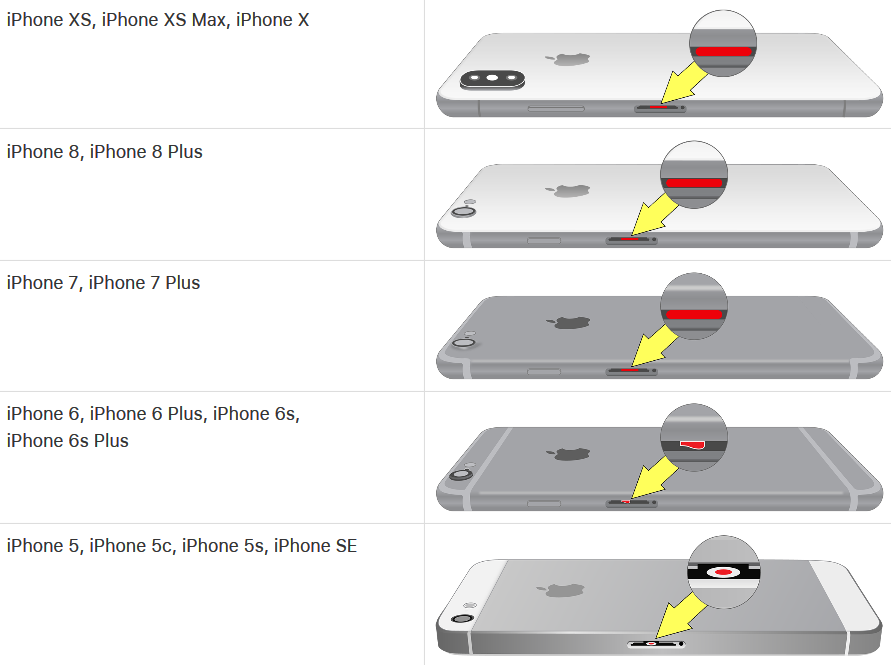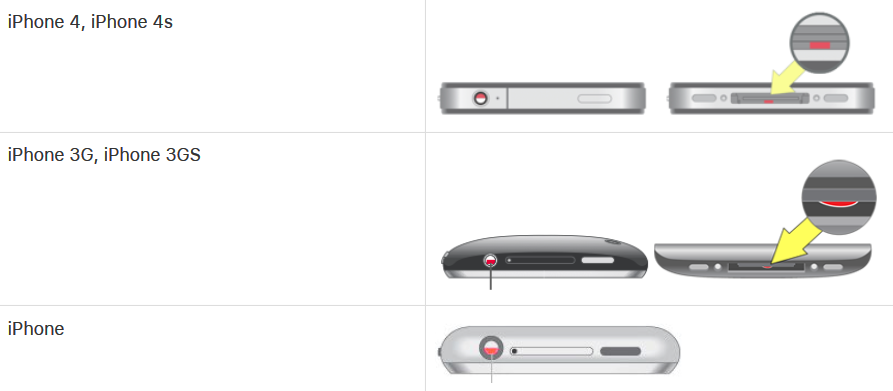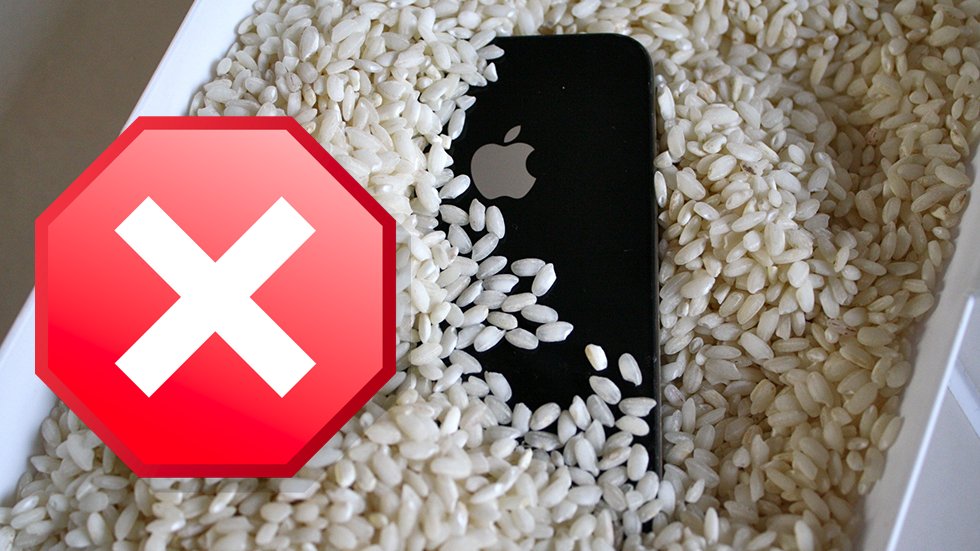Содержание
- Как найти выключенный iPhone: села батарейка
- С помощью iCloud
- Поиск через другое устройство Apple
- Найти iPhone по IMEI
- Обращение в полицию
- Действия в случае потери или кражи iPhone, iPad или iPod touch
- Поиск устройства на карте
- Обозначение устройства как пропавшего
- Подача заявления о пропавшем устройстве в местные правоохранительные органы
- Подача заявления о краже и потере
- Удаленное стирание данных с устройства
- Обращение к оператору сотовой связи
- Удаление утерянного устройства из учетной записи
- Как найти iPhone, если он выключен
- Как найти потерянный Айфон
- Через программу «Найти Айфон»
- Через другой iPhone
- Если владелец рядом с телефоном
- База потерянных телефонов
- Если телефон украли
Как найти выключенный iPhone: села батарейка
Компания Apple интегрировала в свои знаменитые смартфоны сразу несколько функций, которые могут помочь пользователю найти потерянный Айфон, даже если тот отключён. Однако воспользоваться этими возможностями без предварительной настройки нельзя. Речь идёт о функции «Найти iPhone», которая является основным инструментом поиска утерянного гаджета.
С помощью iCloud
Сразу стоит отметить, что для того, чтобы отслеживать перемещения смартфона в режиме реального времени через iCloud, устройство должно быть:
- включено;
- иметь доступ к Сети;
- иметь активированную функцию «Найти iPhone».
Можно ли найти выключенный Айфон? К сожалению, даже с включённой передачей данных и функцией «Найти iPhone», сервис сможет предоставить сведения лишь о последнем местонахождении смартфона, до того как он был выключен. Это может быть полезно, если точно известно, что устройство было просто утеряно. Если же была совершена кража, то в этом случае пользователь должен сделать всё, чтобы обезопасить свои личные файлы. И в этом ему также может помочь облачный сервис.
Первое, что должен сделать владелец Айфона после покупки и активации нового устройства – включить функцию «Найти iPhone».
Делается это следующим образом:
- Заходим в «Настройки» устройства. В появившемся меню переходим в параметры пользователя.
- Далее заходим в раздел «Локатор», пункт «Найти iPhone».
- Сама функция и опция «Последняя геопозиция» должны быть в активном состоянии. Если они неактивны, самостоятельно передвигаем «ползунки» в нужное состояние.
С функцией «Найти iPhone» в активированном состоянии, найти выключенный Айфон через iCloud на компьютере проще простого:
- Заходим через ПК на официальный сайт сервиса https://www.icloud.com/.
- Авторизуемся с помощью данных Apple ID.
- Открываем «Найти iPhone».
- В верхней части дисплея выбираем утерянное устройство.
Последнее местоположение выбранного смартфона отобразится на карте. Также рядом с названием устройства будет прописан его статус – момент, когда геоданные последний раз отправлялись на сервер. Очень повезёт, если высветится надпись «Меньше минуты назад» – у пользователя появится больше шансов найти смартфон.
Обратите внимание! Карты Apple малоинформативны на территории России. Поэтому стоит подключить снимки со спутников Google. Сделать это можно в правом нижнем углу странички iCloud выбором вместо стандартного вида «Спутник» или «Гибрид».
Если владелец устройства преследует цель не только найти iPhone, но и ограничить его работу, тем самым заблокировав доступ к конфиденциальным файлам, то он может воспользоваться функцией «Режим пропажи». После её активации останется только написать сообщение человеку, нашедшему гаджет: это может быть номер телефона для обратной связи или убедительная просьба вернуть смартфон владельцу. Это сообщение отобразится на дисплее заблокированного iPhone, как только тот будет включён.
На крайний случай можно воспользоваться функцией «Стереть iPhone». Её активация приведёт к удалению всех данных устройства и его блокировке.
Поиск через другое устройство Apple
Как найти выключенный Айфон, если у пользователя нет возможности воспользоваться компьютером для поиска утерянного смартфона? На помощь приходит приложение «Find My Phone», доступное для скачивания на iPhone и iPad в официальном магазине приложений App Store.
- Заходим в приложение через доступное устройство Apple.
- Входим в учётную запись, введя Apple ID и пароль утерянного смартфона.
- На экране высветится карта с последним местоположением устройства.
Через приложение пользователь также может включить «Режим пропажи» или стереть все данные iPhone. Для этого достаточно перейти к вкладке «Действия» и нажать на соответствующую кнопку.
Найти iPhone по IMEI
IMEI – идентификационный номер смартфона, который расположен на коробке устройства, и потому является неприкасаемым: его нельзя стереть или подвергнуть изменениям.
IMEI транслируется то время, что телефон подключён к сотовой сети. Однако мобильный оператор не предоставляет абонентам информацию о местоположении гаджета, даже при наличии доказательств того, что заявитель – законный обладатель iPhone. Повлиять на этот факт может обращение в правоохранительные органы. До этого момента пользователь может заблокировать SIM-карту, вставленную в утерянный смартфон.
Обращение в полицию
При обращении в местные органы МВД при себе иметь:
- паспорт;
- оригинальную упаковку с читаемым IMEI;
- документ, подтверждающий покупку разыскиваемого телефона (чек или гарантийный талон).
В отделении полиции владельца потерянного устройства попросят написать специальное заявление, в котором указывается дата, время, место и обстоятельства утери смартфона.
Важно! В заявлении лучше указать, что смартфон утерян, а не украден. Так дело гораздо быстрее передадут в работу оператору связи, который займётся непосредственно поисками смартфона по IMEI.
Источник
Действия в случае потери или кражи iPhone, iPad или iPod touch
Если вы потеряли свое устройство iPhone, iPad или iPod touch либо считаете, что его могли украсть, воспользуйтесь приложением «Локатор» и защитите свои данные.
Поиск устройства на карте
Чтобы найти устройство, выполните вход на странице iCloud.com/find. Можно также воспользоваться приложением «Локатор» на другом принадлежащем вам устройстве Apple.
Если устройство iPhone, iPad или iPod touch не отображается в списке устройств, это означает, что на нем не был включен Локатор. Но вы все равно можете защитить свою учетную запись, даже если Локатор не был включен.
Обозначение устройства как пропавшего
Обозначив устройство как пропавшее, вы удаленно заблокируете его с помощью код-пароля, что позволит защитить данные на устройстве. При этом на утерянном устройстве также отключится служба Apple Pay. Кроме того, на утерянном устройстве можно отобразить произвольное сообщение со своей контактной информацией.
Подача заявления о пропавшем устройстве в местные правоохранительные органы
Сотрудники правоохранительных органов могут запросить серийный номер вашего устройства.
Подача заявления о краже и потере
Если на утерянный iPhone распространяется действие соглашения AppleCare+ с покрытием кражи и потери, подайте заявление для замены iPhone.
Удаленное стирание данных с устройства
После стирания данных с устройства отслеживание его местоположения станет невозможным, поэтому убедитесь, что вам больше не требуется искать устройство. Если на устройство распространяется действие соглашения AppleCare+ с покрытием кражи и потери, не стирайте данные с iPhone, пока ваше заявление не будет одобрено.
Обращение к оператору сотовой связи
Если у вас пропал iPhone или iPad с поддержкой сотовой связи, сообщите об этом оператору сотовой связи. Попросите оператора заблокировать вашу учетную запись, чтобы предотвратить совершение звонков, отправку текстовых сообщений и передачу данных. Если ваше устройство защищено по программе оператора сотовой связи, подайте соответствующее заявление.
Удаление утерянного устройства из учетной записи
Если на устройство распространяется действие соглашения AppleCare+ с покрытием кражи и потери, не удаляйте iPhone из своей учетной записи, пока ваше заявление не будет одобрено.
Чтобы удалить утерянное устройство из списка доверенных, перейдите на страницу appleid.apple.com.
Соглашение AppleCare+ с покрытием кражи и потери доступно не во всех странах и регионах.
Информация о продуктах, произведенных не компанией Apple, или о независимых веб-сайтах, неподконтрольных и не тестируемых компанией Apple, не носит рекомендательного или одобрительного характера. Компания Apple не несет никакой ответственности за выбор, функциональность и использование веб-сайтов или продукции сторонних производителей. Компания Apple также не несет ответственности за точность или достоверность данных, размещенных на веб-сайтах сторонних производителей. Обратитесь к поставщику за дополнительной информацией.
Источник
Как найти iPhone, если он выключен
время чтения: 7 минут
По информации, полученной из многочисленных опросов, владельцы «яблочных» устройств чаще хранят на телефоне финансовые и личные данные. Потеря или кража смартфона становится настоящей трагедией – человек теряет не только дорогостоящую игрушку, но также доступ к карточкам, финансовым операциям, электронным перепискам, контактам и заметкам. Обычно советы по поиску устройства ограничиваются рекомендацией включить режим пропажи. Преступники знают об этой функции, поэтому предусмотрительно отключают смартфон. Важно знать, как найти телефон, если он выключен.

Как найти потерянный Айфон
Для начала – не стоит паниковать. Шансы вернуть утрату остаются, если точно знать, как найти потерянный Айфон. Проверьте работоспособность смартфона банальными способами – попробуйте позвонить. Также стоит отправить СМС-сообщение с просьбой вернуть устройство владельцу. Лучше всего такая схема работает, если речь идет о вознаграждении. Позвоните в офис мобильного оператора и временно заблокируйте карточку SIM – без цифрового кода, которые направляют банки и приложения, деньги не спишутся, а пароли возможно подбирать хоть до бесконечности. Временная блокировка бесплатна и снимается повторным звонком на «горячую линию».
Чтобы ограничить доступ к социальным сетям и приложениям банков поменяйте при помощи компьютера или другого мобильного устройства все возможные пароли. Так ничто не будет угрожать репутации и размеру кошелька владельца iPhone. Успокойтесь и подумайте, где гуляли в последний раз, но сильно надеяться на быструю находку не стоит, если смартфон потерялся в многолюдном месте. Если владелец ездил на такси, стоит обратиться в диспетчерскую службу, возможно, водитель найдет смартфон под сидением. Также позвоните друзьям, если до момента обнаружения пропажи проводили время в гостях.

Через программу «Найти Айфон»
Теперь поговорим о том, как найти выключенный Айфон при помощи утилит. Обычно для поиска пропажи используют функцию «Найти Айфон» – полезное приложение, помогающее определить местоположение утерянного устройства. Проблема состоит в том, что для корректной работы приложения важно, чтобы на телефоне работали геопозиционирование и передача информации через интернет. Логично предположить, что выключенный Айфон не будет соединен со всемирной паутиной, поэтому не получится выяснить информацию о местоположении. Но не стоит расстраиваться, выход из этой ситуации предусмотрен разработчиками Apple.
- Зайдите на официальный сайт iCloud.com.
- Введите пароль и имя пользователя учетной записи Apple ID. Авторизуйтесь.
- В меню «Устройства» найдите потерянный смартфон. Кликните на иконку изображения iPhone.
- Перейдите в меню «Найти iPhone».
- На карте найдите точку с местоположением.
Дело в том, что заранее активированная функция перед выключением отправляет сведения геопозиции. Серая точка на карте значит, что телефон выключен, а зеленая – смартфон находится в рабочем состоянии. Если телефон выпал из кармана и отключился, то велика вероятность обнаружить потерянный Айфон на том же месте.

Через другой iPhone
Многие пользователи интересуются, как найти Айфон, если потерял, а доступа к компьютеру под рукой нет. На этот случай сгодится «яблочный» смартфон друга или родственника. Главное, чтобы на другом iPhone работал доступ в интернет. Загрузите из AppStore приложение «Find my iPhone» – функция определения местоположения смартфона получила отдельную программу еще в 2011-ом году. Нюанс состоит в том, что через это приложение возможно авторизоваться не только через аккаунт владельца. С мобильным устройством в руках искать потерю намного проще – рассеянные пользователи смартфонов Apple уже неоднократно в этом убеждались.
Принцип работы прост – после авторизации через аккаунт потерянного смартфона откроется список подключенных устройств, среди которых будет и потерянный Айфон. Нажмите на название устройства, чтобы открыть карту с точкой геопозиции. Пройдитесь по последней переданной локации, вполне возможно, что смартфон лежит в высокой траве или сугробе. Если на улице темно, то с помощью телефона друга получится осветить место поиска. Не забудьте выйти из аккаунта, когда закончите искать. Справедливости ради стоит отметить, что если Айфон украли и выключили, то при помощи местоположения iPhone сложно найти, если вор, конечно, заново не включит устройство.

Если владелец рядом с телефоном
Важно понимать, как найти Айфон без «Найти Айфон». Способ пригодится в том случае, если владелец уверен, что телефон находится рядом, но отыскать не получается. Для таких случаев придумано несколько полезных рекомендаций.
- Не игнорируйте даже самые неожиданные места. Часто по задумчивости владельцы вместо обычных яблок кладут в холодильник продукцию компании Apple, а затем с недоумением обнаруживают пропажу устройства.
- Проверьте складки дивана – по статистике именно там чаще всего теряются смартфоны дома.
- Если в доме живут малыши, то велика вероятность обнаружить телефон в коробке с игрушками или у ребенка в руках.
- Пользуйтесь фонариком для поиска телефона в местах с недостаточной освещенностью.
- Если у вас были гости, спросите, видели ли они, куда рассеянный хозяин положил смартфон. Возможно, гость брал устройство и переложил в неожиданное место.
- Если найти телефон не получается, но хозяин точно знает, что на нем установлен будильник, нужно только подождать. В установленное время будильник сработает даже в том случае, когда батарейка полностью садится.
База потерянных телефонов
Люди, ищущие информацию о том, как найти украденный Айфон, натыкаются на так называемые «Базы украденных или потерянных телефонов». Работают такие сервисы по одному принципу – несчастный владелец выкладывает на доску информацию о телефоне (внешний вид, отличительные черты, серийный номер, IMEI). Человек, который нашел смартфон, связывается с владельцем и за вознаграждение передает телефон законному хозяину. Задумка правильная, но по факту оказалась настоящим рассадником мошенников. Стоит учитывать несколько важных моментов:
- за достоверность информации, размещенной на подобных сайтах, никто не ручается;
- обычно мошенники нагло требуют предварительную оплату за возвращение смартфона, после чего не выходят на связь;
- указанные владельцем параметры смартфона возможно использовать для подделки и других мошеннических действий;
- большинство подобных сервисов не справляются с работой и созданы «на коленке».
Внесение информации в базы украденных или потерянных телефонов – занятие бессмысленное и даже опасное для законного владельца. Распространение конфиденциальной информации ставит под угрозу сохранность денег, контактов и пользовательского контента. Про пароли в социальных сетях и говорить не стоит – при доступе к смартфону такие вещи взламываются на раз.

Если телефон украли
Пользователям «яблочных» устройств интересно, что делать, если владелец телефона обнаружил, что преступники украли Айфон и выключили его – как найти устройство в подобных случаях. Для начала активируйте функцию «Найти Айфон» и включите «блокировку активации» – так мошенники не смогут воспользоваться устройством из-за пароля на экране. Затем поменяйте пароли и отправьте через iCloud сообщение с номером телефона для связи. Также стоит обратиться в полицию – у правоохранительных органов гораздо больше возможностей для поиска. Проблема в том, что ежедневно пропадают тысячи телефонов, и шанс отыскать смартфон находится на низком уровне. Да и «профессиональные» воры давно научились менять серийные номера и IMEI. Поэтому позаботьтесь о безопасности устройства – храните в недоступном для преступников месте, перед выходом заряжайте батарею и не отключайте функцию «Найти Айфон». Также рекомендуется установить пароль блокировки на главный экран, регулярно выполнять резервное копирование и хранить важную информацию в облаке, чтобы в любой момент получать доступ к пользовательским файлам.
Источник
Айфон в воде? Главное без паники.
Вода — безжалостная убийца iPhone. Пожалуй, только гравитация может похвастаться бóльшим послужным списком убитых смартфонов Apple. Но число погубленных водой Айфонов могло быть значительно меньше, если бы пользователи знали, как поступать с попавшим в воду устройством. В этом подробном руководстве рассказали, что делать если Айфон побывал в воде. Основная инструкция содержит восемь шагов, которые должен знать каждый пользователь. Они по-настоящему спасительны.
Содержание:
- Айфон упал в воду. Ему конец? Определить легко
- Как узнать, тонул ли iPhone
- Индикатор красный. Что с моим iPhone?
- Индикатор розовый! Все нормально?
- Индикатор вообще желтый… Что это значит?
- Что если я покрашу красный индикатор в белый цвет?
- Уронил iPhone в воду! Что делать?! 8 шагов спасения
- iPhone упал в воду и работает? Будьте бдительны
- Вода попала в динамик на iPhone, пропадает звук. Чудо-способ решения проблемы
- Мой iPhone защищен от воды. Но как именно?
Утопил Айфон в воде. Как узнать все нормально или нет?
Повреждения после контакта iPhone с водой могут быть как заметными, так и невидимыми. В одном случае под дисплейной панелью в буквальном смысле появляются пузыри. В другом iPhone выглядит даже новее, чем до падения в воду.
Первым делом — осматриваем iPhone.
- Если смартфон не включается и из него понемногу вытекает вода, очевидно, что жидкость попала внутрь корпуса. Что делать в таком случае написано далее в нашей инструкции. Но если вам нужен совет здесь и сейчас — бегите в сервисный центр! Никакого риса, фенов и просушки на батарее. Это если коротко. Подробнее и с доказательствами рассказали ниже.
- Если же iPhone после контакта с водой работает как ни в чем не бывало, следует обязательно убедиться в том, что жидкость не попала внутрь корпуса и не повредила плату.
Как узнать, тонул ли Айфон в воде
?У каждого iPhone есть индикатор попадания влаги. Он окрашивается в красный цвет в случае, если внутренности корпуса были залиты водой. Этот индикатор и нужно проверять первым делом после падения Айфона в воду.
Где находится индикатор попадания влаги в iPhone? Вот таблица расположения индикатора во всех моделях:
Модель |
Расположение индикатора попадания влаги |
|---|---|
| iPhone XS/XS Max |
В слоте для SIM-карты |
| iPhone XR |
В слоте для SIM-карты |
| iPhone 8/8 Plus |
В слоте для SIM-карты |
| iPhone 7/7 Plus |
В слоте для SIM-карты |
| iPhone 6s/6s Plus |
В слоте для SIM-карты |
| iPhone 6/6 Plus |
В слоте для SIM-карты |
| iPhone 5s/5c |
В слоте для SIM-карты |
| iPhone SE |
В слоте для SIM-карты |
| iPhone 5 |
В слоте для SIM-карты |
| iPhone 4s |
В 3,5 мм разъеме и порте зарядки |
| iPhone 4 |
В 3,5 мм разъеме и порте зарядки |
| iPhone 3GS |
В 3,5 мм разъеме и порте зарядки |
| iPhone 3G |
В 3,5 мм разъеме и порте зарядки |
| iPhone |
В 3,5 мм разъеме |
Для большей наглядности покажем, где конкретно размещены индикаторы контакта с жидкостью.
В iPhone 5 и всех более новых моделях
В iPhone 4s и более старых моделях
Проверить состояние индикатора жидкости на iPhone просто. Достаточно подсветить фонариком разъем SIM-карты или порт зарядки в старых моделях iPhone.
Обратите внимание на то, что в разных моделях iPhone индикатор имеет различную форму. В iPhone 5s и iPhone SE он круглый. В iPhone 6/6 Plus и 6s/6s Plus он нестандартной формы. И только начиная с iPhone 7/7 Plus индикатор получил форму полоски.
? Индикатор красный. Что с моим iPhone?
Красный индикатор контакта с жидкостью сигнализирует о том, что в iPhone попала вода. Это означает, что жидкость совершенно точно контактировала с внутренностями устройства и, вероятно, повредила их.
Какие повреждения произошли в iPhone выяснить поможет только полноценная диагностика.
Также покраснение индикатора фактически завершает действие официальной гарантии от Apple. На получение бесплатного ремонта смартфона рассчитывать больше не нужно.
Индикатор розовый! Все нормально?
К сожалению, розовый в данном случае — это просто более светлый оттенок красного. Он тоже сигнализирует о попадании воды в корпус iPhone.
Независимо от того, является ли индикатор красным, розовым, светло-красным или темно-красным, iPhone помечен, как имевший контакт с водой. Возможно повреждение плат, гарантия потеряна.
Индикатор вообще желтый… Что это значит?
В некоторых случаях индикатор контакта с водой становится желтым. Для этого ему не требуется контактировать с жидкостью. Он желтеет со временем или из-за попадания в слот SIM-карты (разъем зарядки) различной грязи.
Хорошая новость — iPhone с желтым индикатором контакта с водой не поврежден жидкостью! Плохая новость — смартфон находится в плачевном состоянии, ему определенно нужна чистка. Почистить слот SIM-карты или разъем зарядки можно с помощью антистатической щетки или новой зубной щетки. Без воды.
Что если я покрашу красный индикатор в белый цвет?
Когда iPhone падает в воду у пользователей обычно начинается паника. Самая настоящая паника, приводящая к необдуманным действиям.
Некоторые люди видят, что индикатор контакта с жидкостью покраснел и пытаются первым делом закрасить его белым маркером или замазкой. В головы отдельных пользователей приходит светлая мысль о том, что неплохо бы вовсе вырвать индикатор из Айфона. А почему нет? Нет индикатора, нет проблем!
Отбросим шутки в сторону. Ничего подобного делать нельзя. Если ваш iPhone упал в воду и жидкость попала внутрь корпуса, смиритесь. Вы не сможете скрыть повреждение от мастеров сервисных центров, тем более сотрудничающих с Apple. Особенно не стоит вырывать индикатор жидкости из корпуса. Вместе с ним вы можете извлечь другие компоненты, куда более важные, чем индикатор.
Последний довод. Индикатор нельзя закрашивать замазкой или вырывать из корпуса по причине того, что в таком случае Apple аннулирует гарантию на устройство. Это будет означать, что компания не возьмется за его ремонт в своих авторизованных СЦ.
Конечно, иногда мастера сервисных центров делают «исключения», о которых Apple не узнает. Тем не менее, если вы планируете воспользоваться гарантией Apple на свой попавший в воду iPhone, лучше индикатор не трогать.
К содержанию.
Утопил Айфон в воде! 8 шагов спасения
Вы уронили iPhone в воду. Помните, что быстрые и правильные действия помогут спасти жизнь смартфону. Промедление и использование мифических способов просушки гаджета — к его скоропостижной смерти.
Что нужно делать, чтобы спасти iPhone? 8 шагов для спасения.
1. Отключите iPhone
Первое обязательное действие. Как можно скорее отключите iPhone и продолжайте работу уже с выключенным устройством.
2. Снимите чехол с iPhone
Снимать чехол следует, удерживая устройство горизонтально, дисплеем к полу. Как можно реже вращайте устройство. Представьте, что внутри iPhone мини-бассейн с водой (а так в большинстве случаев и происходит при плотном контакте устройства с жидкостью). Вы точно не хотите, чтобы вода продолжала расплескиваться по платам.
Затем при помощи микрофибры или другой мягкой впитывающей ткани аккуратно удалите воду с корпуса iPhone. Не оборачивайте iPhone в полотенце. Тем самым вы поднимите влажность внутри корпуса, что негативно скажется на комплектующих.
3. Извлеките SIM-карту
Это определяющий шаг. На данном этапе вы поймете, произошло ли какое-либо повреждение в результате контакта с водой или же паника была излишней.
Извлеките SIM-карту из смартфона, продолжая удерживать устройство горизонтально. Осмотрите индикатор контакта с жидкостью (на iPhone 4s и более старых моделях проверять требуется 30-пиновый разъем, индикатор находится там).
Возможны два варианта.
- Индикатор остался белым/серебристым? Поздравляем, в корпус вашего iPhone не попала вода! Вероятнее всего, у вас iPhone 7/7 Plus или более новая модель с защитой от попадания воды.
- Индикатор стал красным/розовым, значит iPhone пострадал от контакта с водой. Как можно скорее отправляйтесь в проверенный сервисный центр. Этим вы минимизируете шансы на поломку устройства.
Конечно, вода внутри iPhone может высохнуть сама и смартфон заработает как до контакта с водой. Такое случалось десятки тысяч раз. Но если вы не хотите полагаться на случай, перестрахуйтесь. Специалисты сервисного центра моментально вскроют iPhone, удалят воду из корпуса и почистят все платы.
? Примечание: используйте все следующие инструкции в случае, если вы не можете обратиться в сервисный центр для оперативной починки iPhone.
Если же направиться в сервисный центр не представляется возможным, следуйте следующим шагам инструкции. Правильные действия помогут спасти смартфон.
4. Положите iPhone на ровную поверхность
Поместите смартфон на плоскую поверхность, например, на стол или кухонную стойку. Ни в коем случаев не кладите iPhone в сумку, не заворачивайте его в полотенце. Выбирайте место с низкой влажностью.
5. Используйте силикагель (если есть). Не используйте рис!
Если у вас под рукой есть силикагель (или другие качественные влагопоглотители), разместите их на корпусе iPhone и вокруг него.
? Силикагель — это синтетический сорбент, который можно найти с различными товарами в небольших пакетиках. Также он продается на AliExpress пачками. Полезная штука.
Чтобы вы не делали, ни в коем случае не кладите iPhone в рис! Ниже подробнее рассказали о том, почему использование риса не только не спасет ваш смартфон, но и, наоборот, окончательно добьет его.
6. Подождите пока вода испарится
Оставьте iPhone сохнуть в горизонтальном положении на 24 часа.
Лоток SIM-карты должен быть извлечен из устройства. Благодаря этому в корпус iPhone будет поступать воздух, благодаря чему вода испарится быстрее.
Мастера сервисных центров также рекомендуют направить в сторону разъема для SIM-карты iPhone вентилятор. Это увеличит объем поступаемого воздуха и ускорит процесс сушки. Вентилятор не нужно устанавливать вплотную к корпусу iPhone. Достаточно поместить его рядом и направить в сторону разъема для симки.
Ни в коем случае не используйте горячий фен! Это не только не поможет воде быстрее испариться, но и может повредить контакты.
7. Прошло 24 часа. Попробуйте включить iPhone
Выждав достаточное количество времени (мы рекомендуем 24 часа, Apple почему-то только 5 часов), попробуйте включить iPhone.
Включайте iPhone во все том же горизонтальном положении.
Если смартфон не включается, он, вероятнее всего, просто разрядился. Не поднимая iPhone, подключите его к зарядному устройству (разумеется, только если вся вода испарилась) и оставьте на несколько минут. Если гаджет не получил критических повреждений из-за контакта с водой, он включится.
8. Сделайте резервную копию iPhone без отлагательств
К сожалению, часто бывает так, что заработавший после контакта с водой iPhone «умирает» в кратчайшие сроки без профессиональной прочистки плат в сервисном центре. Предугадать такую внезапную смерть устройства вы не можете. Но вам по силам создать свежую резервную копию iPhone, которая позволит вам не потерять данные со смартфона.
Создать резервную копию iPhone можно через iTunes и iCloud. Подробные инструкции о том, как это сделать:
- Как сделать резервную копию через iTunes.
- Как сделать резервную копию через iCloud.
Подведем итог.
Если утопили Айфон в воде, первым делом выключите его и проверьте индикатор контакта с жидкостью. Он красный? Держите iPhone в горизонтальном положении и немедленно обратитесь в сервисный центр для просушки и прочистки контактов. Это самый эффективный способ сохранения жизни смартфона.
Не можете обратиться в СЦ? Разместите iPhone на горизонтальной поверхности дисплеем вниз и вытащите лоток SIM-карты для притока воздуха внутрь корпуса. Обложите смартфон силикагелем (если есть), включите вентилятор и направьте его в сторону разъема для SIM-карты для большего притока воздуха для просушки. Подождите 24 часа.
Ни в коем случае не кладите iPhone в рис, на горячую батарею, не заворачивайте смартфон в полотенце и не сушите его феном!
Через 24 часа попробуйте включить iPhone. Не включается? Подключите его к зарядному адаптеру и подождите несколько минут. Если iPhone не «умер» из-за пребывания в воде, он должен включиться.
К содержанию.
Утопили Айфон в воде, но он работает? Будьте бдительны
iPhone — настоящие ихтиандры. Модели с защитой от воды спокойно находятся в воде по несколько часов вместо официально заявленных 30 минут. Незащищенные от воды модели тоже могут без проблем «искупаться», а после работать не подавая виду в течение долгих лет. Даже с покрасневшим индикатором контактом с водой.
Подобных случаев невероятно много. Прямо сейчас десятки тысяч пользователей ходят с iPhone совсем недавно утопленными в унитазах и раковинах. На таких смартфонах все работает. Вроде бы.
Однако на утонувшем iPhone проблемы все же могут проявиться. Через неделю, несколько месяцев или даже лет. Ниже мы описали симптомы неправильной работы Айфонов в результате контакта с водой. Если такие начинают проявляться, стоит серьезно задуматься о походе в СЦ.
iPhone быстро нагревается
Поврежденные водой литий-ионные батареи могут сильно нагреваться. Если замечаете, что недавно тонувший iPhone чрезмерно перегревается во время зарядки или прямо при использовании, это хороший повод задуматься и все-таки обратиться в сервисный центр для диагностики.
На iPhone пропадает звук
Чаще всего после контакта с водой на iPhone повреждаются динамики. Вода просачивается сквозь решетки динамиков и наносит непоправимый ущерб. Это касается моделей без водонепроницаемости (iPhone 6s/6s Plus и старше). Но и на более новых Айфонах вода может долгое время оставаться в динамиках, искажая звук.
Решение есть, идти в сервисный центр не нужно. Установите бесплатное приложение Sonic, которое непрерывно воспроизводит звук на различных частотах. Выберите частоту 165 Гц, нажмите Play и оставьте приложение работать в течение 3-10 минут. Звук вытолкнет воду из динамиков и они вновь заработают!
Работает словно магия, можете почитать довольных пользователей в отзывах к приложению.
iPhone не заряжается
Еще более частая проблема с утонувшими iPhone — они перестают заряжаться. Вода попадает в разъем Lightning, где может вызывать коррозию и препятствовать зарядке. Это относится в том числе и к тем iPhone, которые имеют защиту от воды.
Разъем зарядки можно почистить при помощи новой (неиспользованной) зубной щетки. Без использования какой-либо очищающей жидкости. Просто сухой щеткой. Также проверьте не скопилась ли грязь в разъеме. Вытащите ее при необходимости, например, при помощи зубочистки с намотанной ваткой.
Перестает работать камера
«Утопил Айфон в воде — перестала работать камера», — частый запрос пользователей. Починить камеру сподручными средствами невозможно. Но если время терпит и смартфон в целом работает без проблем, не спешите бежать в сервис. Очень часто камера возвращается к работе через несколько дней после того, как iPhone «искупался».
К содержанию.
Мой iPhone защищен от воды. Но как именно?
Начиная с iPhone 7 и iPhone 7 Plus, смартфоны Apple стали получать защиту от воды. Модели последних поколений защищены от попадания жидкости чуть лучше, что наглядно показывает степень защиты оболочки электрооборудования IP, которая регулируется международными стандартами.
Ниже представлены полная таблица iPhone с защитой от воды.
Модель |
Степень защиты |
Защита отпыли |
Защитыот воды |
|---|---|---|---|
| iPhone 6s и более старые | — | Нет | Нет |
| iPhone 7/7 Plus | IP67 | Полная защита | До 30 минут на глубину до 1 метра |
| iPhone 8/8 Plus | IP67 | Полная защита | До 30 минут на глубину до 1 метра |
| iPhone X | IP67 | Полная защита | До 30 минут на глубину до 1 метра |
| iPhone XR | IP67 | Полная защита | До 30 минут на глубину до 1 метра |
| iPhone XS | IP68 | Полная защита | До 30 минут на глубину до 2 метров |
| iPhone XS Max | IP68 | Полная защита | До 30 минут на глубину до 2 метров |
Код степени защиты IPXX расшифровывается следующим образом:
Первая цифра — степень защиты от проникновения посторонних предметов. У всех iPhone эта степень защиты максимальная — 6. Это означает, что внутрь устройства не может попасть пыль.
Вторая цифра — степень защиты от проникновения воды.
У iPhone 7/7 Plus, iPhone 8/8 Plus, iPhone X и iPhone XR степень защиты 7. Айфон в воде спокойно пролежит до 30 минут на глубине до метра. Вода не попадет в смартфон в количестве, способном нарушить работу.
У iPhone XS и iPhone XS Max степень защиты от воды 8. Любой смартфон может быть погружен в воду на глубину до двух метров на 30 минут или меньше. Согласно официальному описанию восьмого уровня степени защиты, устройства могут работать в погруженном режиме. Но использовать iPhone XS и iPhone XS Max в воде настоятельно не рекомендуется.
К содержанию.
Мифы просушки iPhone. Чего точно нельзя делать
Миф #1. Рис помогает высушить iPhone
Начнем с самого популярного и вместе с этим же самого вредного и даже опасного мифа среди пользователей.
Рис не помогает высушить iPhone!
Наоборот, именно рис может стать причиной, по которой iPhone перестанет работать окончательно. Сейчас все объясним.
Рис никаким образом не помогает просушить контакты iPhone. Это неоднократно доказали специалисты компании iFixit, которая славится своими подробнейшими и бесплатными руководствами по ремонту различных устройств.
«Просушка» iPhone рисом приводит к тому, что в его корпус проникают микрочастицы, которые остаются на платах. Когда смартфон полностью просыхает из-за риса на платах остается еще больше налета. Выглядит это так:
Выше представлен снимок Айфона, который был «просушен» в половине пачке риса. Как можно догадаться глядя на контакты, смартфон перестал включаться. Цена ремонта — 25 000 рублей. Нужно полностью менять материнскую плату. Спасибо, рис! Хотя рис тут не причем. Виноват сам пользователь, который использовал продукт питания не по назначению.
Но как так, ведь мне (моему другу/подруге) помог рис?!
Важно понять, что рис не спас ни одного смартфона-утопленника. Имевшие контакт с водой смартфоны восстановили работоспособность не благодаря, а вопреки рису. Они просто полежали достаточное количество времени в покое, вода испарилась, контакты просохли. Рис тут совершенно не причем.
Все еще верите в чудодейственную силу риса? Последний довод. В ноябре 2016 года ученые Национального центра биотехнологической информации США провели исследование под названием «Эффективность коммерческих осушителей и неочищенного риса в удалении влаги из слуховых аппаратов». Исследование показало, что нет никакой разницы между просушкой слухового аппарата (и любого другого устройства) в рисе или на столе без каких-либо дополнительных средств. Рис бесполезен.
В общем, мы, специалисты iFixit и ученые предупредили. Если же у вас осталось намерение использовать рис для просушки iPhone, помните, что вы делаете это на свой страх и риск. Смартфон может погибнуть именно из-за риса.
Миф #2. Айфон нужно просушить феном
Опаснее риса, пожалуй, только использование фена для просушки iPhone. Из-за горячего воздуха от фена компоненты смартфона, в частности, аккумулятор, могут нагреться до критической температуры. Максимальная рабочая температура iPhone — 45°C. Фен с легкостью разогревает корпус и комплектующие смартфона выше этот показателя. Это опасно.
Но главная причина, по которой для просушки iPhone нельзя использовать фен другая. Направляемый на корпус смартфона поток воздуха с большой вероятностью просто разгонит воду по платам. Ситуация только усугубится.
Как мы уже писали выше, вы можете помочь с доставкой воздуха в корпус iPhone через разъем для SIM-карты при помощи вентилятора, который следует поставить на расстоянии от устройства.
Миф #3. iPhone отлично сушится на батарее. Прямо как футболка или штаны
Ни в коем случае не сушите iPhone на горячей батарее. Это самый что ни на есть прямой путь к перегреву и последующему воспламенению аккумулятора. И даже если вы будете «бдительно следить» за температурой корпуса, ничего хорошего от просушки электронных устройств на батарее нет.
Вода может и испарится быстрее, но внутри корпуса поднимется влажность. Больше коррозии, больше повреждений компонентов. Если же сразу после пытки батареей вы додумаетесь подключить iPhone к зарядному устройству, ожидайте новых коротких замыканий и скоропостижную смерть телефона.
К содержанию.
Айфон в воде — не приговор
Утопить Айфон в воде может каждый, от этого никто не застрахован. Но далеко не все могут без паники решить проблему и сделать все правильно для того, чтобы спасти дорогостоящий смартфон. Сохраняйте спокойствие, следуйте руководству и iPhone точно оживет даже после длительного пребывания в воде.
Смотрите также:
- Все нововведения iOS 13
- Где купить iPhone дешевле всего
- Айфон 2019: первый обзор
✅ Подписывайтесь на нас в Telegram, ВКонтакте, и Яндекс.Дзен.
iPhone X пролежал на дне реки 2 недели и выжил
Apple официально классифицирует водозащищенность iPhone X в соответствии стандарту IP67. Такая маркировка означает, что гаджет пыленепроницаем и может находится под водой на глубине до 1 метра в течение 30 минут.
Как выяснилось, флагман Apple может выдерживать более жесткие сеансы купания.
Блогер с канала Man + Water, посвященного поиску всевозможных вещей под водой, опубликовал видеоролик со спасением iPhone X и возвратом гаджета владельцу.
iPhone X был найден на дне небольшой речки. Пролежал он там, как минимум, две недели. После активной трехдневной просушки гаджет все-таки заработал.
Парень вернул девайс владелице, бережно запаковав устройство и отправив службой доставки. Получив девайс, девушка обрадовалась не только работающему iPhone X и сохранившейся информации, но и подарку от автора канала — футболке с логотипом Man + Water.
Источник
Блогер нашёл на дне реки айфон, и это не бесполезный металлолом. Гаджет работает, и это чудо для владелицы
Блогер нырнул на дно реки и нашёл там айфон в водонепроницаемом чехле, который целый год «ждал» своего спасителя. Оказалось, что телефон не только работает, но и содержит в себе такую информацию, которую очень не хотела потерять его владелица.
Жизнь прекрасна и удивительна, и в некоторых случаях потерять айфон — это не значит утратить его навсегда. Иногда гаджет может найтись совершенно на другом конце мира, но с девушкой по имени Эрика Беннет произошла ещё более удивительная история, пишет портал Mashable. И эта история о том, как ютуб, блогинг и водонепроницаемый чехол делают чудо.
Ютубер Майкл Беннет ведёт свой канал под названием Nugget Noggin, где регулярно заливает видосики со своим необычным увлечением: парень ныряет на дно водоёмов за всевозможными сокровищами.
Большая часть его контента включает в себя поиск старых ноутбуков, бутылочек с лаком для ногтями или даже давно забытых и «погибших» GoPro — разумеется, все эти приспособления достаются из воды уже давно потерявшими свою функциональность, но время от времени, по словам парня, случается что-то по-настоящему удивительное, и предполагаемый мусор оказывается суперценной находкой (с сентиментальной историей).
В середине сентября (2019 года) Беннет нырнул на дно реки Эдисто в Южной Каролине и достал оттуда iPhone в грязном водонепроницаемом чехле.
Я наткнулся на что-то, похожее на верёвку, которая была прикреплена к чему-то типа ключей от машины, но когда я потянул за неё и вытащил наверх, то понял, что это телефон. «Это невероятно», — подумал я, но не предполагал, что главные сюрпризы — впереди.
Майкл открыл чехол и достал оттуда гаджет, и, о чудо, оказалось, что он всё ещё работает. По имеющимся данным Беннет вычислил владелицу, которой оказалась Эрика. Девушка рассказала, что потеряла айфон в июне 2018 года и с тех пор не могла смириться с утратой, ведь, среди прочего, на телефоне были фотографии с её покойным отцом, который скончался вскоре после потери техники.
Теперь гаджет воссоединился со своей владелицей, а Майкл убедился в мысли, что ему стоит и дальше продолжать заниматься своим нетипичным хобби, раз уж оно приносит людям такие приятные эмоции.
Потерять айфон, как и найти, можно при самых разных обстоятельствах, но пользователь Reddit умудрился удивить даже самых стойких комментаторов. Он рассказал, что после поездки в его машине девушка не смогла найти смартфон, но он оказался в таком странном месте, что можно сломать мозг.
А вот бармен из круиза не растерялся, когда нашёл айфон, но решил не отдавать его владельцу, хотя и знал, кто он. Более того, парниша так гениально раздобыл от него пароль, что позавидует Шерлок Холмс. Правда, от увольнения это его не спасло.
Источник
Нашел iPhone, что делать?
Даже самому порядочному человеку может быть трудно решить, что делать, если он нашел кем-то потерянный iPhone. Безусловно, лучшее решение – вернуть утерянную вещь ее законному владельцу, ведь если вы оставите гаджет себе, это будет считаться кражей. Кроме того, в случае с «яблочными» устройствами это совершенно бесполезно благодаря функции блокировки активации. Ниже мы расскажем вам, что делать, если вы нашли потерянный iPhone.
Держите iPhone заряженным
Купите или одолжите у кого-нибудь зарядное устройство для поддержания заряда аккумулятора. К сожалению, современные смартфоны не могут похвастаться емкими батареями, и заряда обычно едва хватает на день (в случае с Plus-версиями заряд может продержаться несколько дольше).
Если найденный вами iPhone разряжен, нажмите на кнопку питания (расположена на правой стороне устройства) и посмотрите, что произойдет. Если смартфон все-таки включился, сразу же поставьте его на зарядку. Если у вас нет своего iPhone, вам придется раздобыть где-то кабель Lightning.
Проверьте наличие кода для разблокировки
Проверьте, заблокирован ли iPhone с помощью пароля. Если да, не пытайтесь угадать его. Если у вас есть доступ к журналу звонков или Apple ID, попытайтесь найти информацию, позволяющую связаться с владельцем гаджета.
Когда вы включите устройство, появится экран блокировки. Если вы нажмете на кнопку Домой, скорее всего, iPhone запросит пароль (или отпечаток пальца). Шансы на то, что гаджет окажется незаблокированным, очень малы, ведь большинство владельцев iPhone предпочитают в целях безопасности устанавливать пароли.
Если каким-то чудесным образом устройство оказалось незаблокированным, вы можете сделать две вещи. Во-первых, можно зайти в приложение «Настройки», в разделе «Apple ID» (нажмите на Имя и фамилию) узнать электронный адрес, привязанный к Apple ID владельца, и связаться с ним.
Во-вторых, вы можете заглянуть в журнал звонков, перезвонить другу или родственнику владельца и сообщить о находке.
Проверьте, подключается ли iPhone к интернету
Попробуйте возобновить подключение к интернету, включив iPhone и вставив SIM-карту, или подключив его к открытой сети Wi-Fi. В потерянном гаджете наверняка уже есть SIM-карта, позволяющая подключиться к интернету по сотовой сети.
В случае отсутствия «симки» вы можете попробовать вставить свою, и если iPhone не привязан к другому оператору, он сможет подключиться к интернету. Возможность подключить устройство к Сети существенно увеличивает шансы на то, что вы найдете его владельца.
С Wi-Fi дела обстоят несколько сложнее. Если iPhone был выключен, когда вы его нашли, iOS не подключится к незащищенной сети без введения пароля. Тем не менее, если устройство было включено, никаких проблем с подключением не будет.
Проверьте, не активирована ли на устройстве функция «Найти iPhone»
Посторонние не могут воспользоваться iPhone, поскольку благодаря функции «Найти iPhone» он совершенно бесполезен в чужих руках. Блокировка активации предотвращает использование гаджета даже после сброса настроек до заводских и позволяет отследить утерянный или украденный гаджет.
Если на iPhone активирована функция «Найти iPhone», значит, его владелец авторизовался в iCloud.com и пометил свое устройство как потерянное — активировал Режим пропажи.
Вы увидите соответствующее уведомление и оставленное владельцем сообщение, в котором должны быть указаны его контактные данные. Если iPhone подключится к интернету, владелец получит через iCloud уведомление о его местонахождении.
Воспользуйтесь Siri
Если вам удалось подключить iPhone к интернету, обратитесь к голосовому помощнику. Siri может предоставить достаточно информации о владельце, даже если устройство было заблокировано. Однако это сработает только в случае, если гаджет был включен, когда вы его нашли. Если смартфон был выключен, а потом включен, голосовой помощник будет деактивирован. Для того чтобы вызвать Siri, нужно нажать и удерживать кнопку Домой.
Хорошенько подумайте над тем, что спросить у Siri. Например, вы можете дать команду «позвонить жене» (маме, папе, начальнику и т.п.) или «прочитать последнее сообщение». Вы также можете спросить, кто владелец iPhone, и какой у него электронный адрес.
Подведем итоги. Вот, что можно сделать, если вы нашли чей-то потерянный iPhone:
1. При активированной функции «Найти iPhone» прочитайте сообщение владельца и свяжитесь с ним по указанным контактам.
2. Если в устройстве есть SIM-карта, держите его заряженным, ведь владелец может сам перезвонить.
3. Если устройство не защищено паролем, найдите контакты близких его владельца и свяжитесь с ними.
4. Если устройство подключено к интернету, связаться с близкими владельца поможет Siri.
5. В случае, если ни один из вышеперечисленных способов не помог, выньте из iPhone SIM-карту и сообщите соответствующему оператору связи ее номер. Если вас и здесь постигла неудача, отнесите находку в отделение полиции, ближе всего расположенное к месту, где был найден гаджет.
Источник
Потеря или кража iPhone — настоящий стресс для каждого владельца, учитывая цену телефона и количество информации, которое в нем может храниться. Хорошо, что компания Apple разработала несколько инструментов для поиска телефона в таких случаях.
Рассказываем, как найти iPhone, даже если он разрядился и выключен.
Ранее в «Айфонах» существовали функции «Найти iPhone» и «Найти друзей», но уже с тринадцатой версии iOS их заменило приложение Локатор (в английской версии называется Find My). С его помощью можно найти не только iPhone, но и другие «яблочные» устройства: ноутбук, планшет, наушники.
Главный плюс Локатора в том, что поиск работает не только при наличии интернета, но и без него. При этом используются другие гаджеты Apple, способные принять сигнал от потерянного устройства. Данные о геопозиции передаются тем устройствам, у которых есть подключение. Именно благодаря этой технологии можно найти iPhone, даже если он выключен.
Вместе с выходом версии iOS 15 компания сообщила, что теперь iPhone можно находить даже после отключения питания. Дело в том, что перед полной разрядкой iPhone оставляет для себя остаток энергии, чтобы выполнять обмен данными на короткое расстояние, не затрачивая много энергии. При этом он уже выглядит разряженным.
Вспомним, что даже при полной разрядке энергии хватает на то, чтобы показать анимацию при подключении зарядного кабеля. Так и в этом случае — телефон выглядит полностью разряженным, но способен передать сигнал находящимся рядом устройствам, после чего его местоположение можно будет увидеть на карте. Официальной информации от Apple нет, но считается, что трансляция сигнала идет в течение 5 часов с момента разрядки. Когда этот срок истечет, на карте останется точка, где он был обнаружен приемниками сигнала последний раз.

Итак, в теории новейшие технологии Apple позволяют найти разряженный iPhone. На практике, масса обстоятельств должны сложиться удачно, чтобы это произошло. Может быть и так, что из-за погоды телефон разрядится очень быстро, или возле него не будет приемников сигнала в виде других устройств. Другими словами, шансы найти телефон, потерянный в лесу и разрядившийся, стремятся к нулю.
Чтобы была возможность поиска телефона, следует правильно настроить приложение Локатор. Оно предустановлено на iPhone, если вовремя обновлять операционную систему.
- Заходим в Настройки, выбираем раздел Apple ID, Локатор.
- Функция Найти iPhone должна быть активирована, чтобы телефон отправлял геопозицию, позволял удаленно блокировать его и стирать данные, если заподозрена кража.
- Функция Сеть Локатора должна быть активирована — именно тут скрывается возможность найти iPhone, если он не подключен к интернету, находится в экорежиме сохранения энергии или выключен.
- Функция Последняя геопозиция должна быть активирована, чтобы телефон автоматически отправлял в Apple геопозицию при критически низком заряде аккумулятора. Тогда вы сможете найти последнюю точку местонахождения устройства перед тем, как оно разрядилось.
Кроме того, в настройках этого раздела можно включить функцию Делиться геопозицией, если вы хотите, чтобы родственники и друзья могли видеть, где вы находитесь, через свое приложение Локатор. Отслеживать геопозицию смогут только те, кому предоставлен доступ с согласия собственника телефона.
Позаботьтесь о том, чтобы все нужные функции в телефоне были включены, беспечность в этом вопросе может дорого обойтись в случае потери или кражи.
Если неприятное событие все же произошло — телефон потерялся, искать его следует через iCloud. Механика действий такова:
- С персонального компьютера, ноутбука или планшета заходим в iCloud — вводим почту и пароль аккаунта, с которым связан iPhone.
- На панели приложений находим иконку Локатора.
- Нажимаем кнопку Все устройства — выйдет список устройств, у которых можно отследить геолокацию.
- Находим в списке iPhone (или планшет, часы, наушники — инструкция подходит для любых гаджетов).
Последняя геопозиция будет точно показана на карте — улица, здание, в котором находится телефон.

Далее возможны варианты действий:
- Воспроизвести звуковой сигнал — на тот случай, если потеряли телефон в квартире, а он стоит на беззвучном режиме. Если телефон выключен или разряжен, найти его таким образом не удастся.
- Включить режим пропажи — сначала предлагается добавить контактный номер телефона, который будет отображаться на заблокированном «Айфоне». Человек, который найдет телефон, сможет позвонить по нему и сообщить о пропаже. Еще можно ввести сообщение, которое появится на экране телефона при его включении. Например, «Телефон содержит важную информацию, прошу сообщить о находке по такому-то номеру». После ввода номера телефона или сообщения в специальную форму телефон будет удаленно заблокирован с помощью существующего код-пароля. Удобно, что если обозначить устройство как пропавшее, на нем отключится служба Apple Pay.
- Стирание данных iPhone — функция, позволяющая удалить весь контент и настройки при подключении iPhone к интернету. Будьте внимательны, не торопитесь стирать все, если точно не уверены, что телефон попал в чужие руки.
Вместо поиска через iCloud можно использовать программы Локатор, установленные на ноутбуке Mac или на планшете iPad. Функционал аналогичный, но интерфейс более удобный.
Официальная служба поддержки Apple рекомендует следующий алгоритм действий при утере телефона или планшета.
1. Поиск гаджета на карте — через сервис iCloud или в приложении Локатор на других устройствах Apple. Если устройства нет в списке, это говорит о том, что на нем не была активирована функция Локатор. В этом случае для защиты данных рекомендуется сменить пароль Apple ID, изменить пароли к важнейшим социальным сетям, электронной почте и т.д.
2. Обозначить гаджет как пропавший в программе Локатор, это заблокирует доступ к информации.
3. Подать заявление о пропаже в правоохранительные органы, при этом потребуются документы, подтверждающие право владения устройством, а также серийный номер IMEI. Он указан на коробке от телефона и на кассовом чеке, также его можно узнать с помощью USSD-команды, но только до момента потери телефона.
4. Выполнить удаленное стирание данных с устройства через Локатор. Операцию нельзя отменить, поэтому убедитесь, что это действительно необходимо.
5. Обратиться к оператору сотовой связи для временной блокировки номера, чтобы предотвратить большие затраты.
6. Удалить утерянное устройство из учетной записи Apple ID на сайте appleid.apple.com.
Отметим, что найти «Айфон» по серийному номеру IMEI невозможно, полиция будет использовать его только для идентификации, если вдруг действительно обнаружит вора и аппарат при нем. Все объявления в сети из разряда «найдем телефон по IMEI» недостоверны и направлены исключительно на выкачивание денег из доверчивых и растерянных владельцев iPhone, утративших свой телефон.
Компания Apple имеет собственную программу страховки с покрытием кражи и потери iPhone, но работает она не во всех странах и регионах.
Как мы уже отметили, найти выключенный или разряженный «Айфон» достаточно сложно, в большинстве случаев на карте будет показано последнее перед отключением местоположение гаджета. Однако у Apple реализована технология, по которой можно найти все, что угодно, даже ключи, рюкзак или подобный предмет, вовсе не подключенный к интернету. Это AirTag — умные метки-трекеры, которые можно присоединить к любому устройству. Они работают с операционной системой не старее iOS 14.5.

Физически AirTag — маленькая плоская таблетка со встроенным Bluetooth и батарейкой. Для крепления метки нужен специальный брелок, полиуретановый или кожаный, либо ее можно просто положить в рюкзак, чемодан, кошелек. Батарейки хватает на год использования. Основные функции AirTag:
- Позволяют видеть местонахождение вещи, с которой связана метка, через приложение Локатор;
- Подключаются к вашему iPhone или iPad, но могут передавать сигнал через любое устройство Apple, подключенное к сети. Так, если вы забудете вещь на пляже или в спортзале, приемником сигнала станет другое устройство Apple, оказавшееся рядом, причем в анонимном режиме. Они отправят геопозицию метки в iCloud, а вы увидите ее в приложении Локатор;
- Подают звуковой сигнал по запросу с iPhone — потерявшуюся вещь легко найти в доме, квартире, на работе.
Метки AirTag хорошо защищены от воды, так что, если вы уроните ключи в лужу или случайно искупаете рюкзак в море, с ними ничего не случится. Итак, это отличный способ найти любую вещь, кроме телефона, так как непосредственно к iPhone метку прикрепить будет сложно. А вот если телефон был в рюкзаке с трекером, то его легко будет найти, даже если он уже разрядился. К сожалению, AirTag так и не стали популярными в России, но их можно купить в интернет-магазинах.
В отношении безопасности техника Apple на голову выше конкурентов: найденный (или украденный) «Айфон» проще вернуть за вознаграждение, чем пытаться его разблокировать и использовать для себя. Такие функции, как умная блокировка, FaceID, удаленное стирание данных, а теперь и передача геопозиции в выключенном состоянии максимально защищают владельца от кражи. Тем не менее, следует соблюдать простейшие правила безопасности:
- установить блокировку экрана с длинным кодом проверки (сложнее подобрать);
- использовать FaceID;
- всегда создавать резервные копии данных;
- держать включенной функцию Найти IPhone;
- не разблокировать телефон кодом на глазах у посторонних (за столом, в автобусе и т.п.);
- не ходить по людным улицам и в темноте с активным телефоном в руках;
- не оставлять телефон без присмотра — на столе, на сиденье и т.п.
Эти простые советы помогут сохранить аппарат в целости и сохранности. В то же время, рекомендуется заранее изучить функционал приложения Локатор, чтобы в случае необходимости как можно быстрее найти «Айфон», отправить на него контактный телефон или стереть все данные.
Потеря или кража iPhone — крайне неприятная ситуация для любого владельца. Однако эти телефоны имеют хороший инструментарий для обнаружения. Это встроенная программа Локатор. Если функция активирована, телефон отправляет точную геопозицию до того момента, как разрядится, а еще может воспроизвести звуковой сигнал для обнаружения.
В последних версиях iOS анонсирована возможность найти «Айфон», даже если он выключен и разряжен. Для этого рядом с ним должны быть другие устройства Apple, подключенные к мобильному интернету, способные принять сигнал и передать его в iCloud. Для поиска используется веб-интерфейс iCloud или программа Локатор, установленная на другом устройстве: планшете или Mac.
Хотя Apple оставляет возможность найти свой телефон, лучше не надеяться на программы, а как можно бережнее относиться к нему. Желаем вам никогда не использовать программу Локатор по прямому назначению.
Утопленный телефон — это стресс для любого. Гаджеты в нашей жизни играют огромную роль. Они не только помогают коммуницировать с внешним миром, но и часто содержат бесценную информацию, которая может накапливаться годами. Потерять или сломать любимый девайс — несчастье, которое может случится с каждым. А что делать если утопил телефон в воде?
В сервис бизнес-ассистентов поступают задачи разного характера. Мы с готовностью выполняем, как стандартные бизнес-поручения, так и личные дела. Зачастую, важно не просто решить задачу нашего клиента. Бывает, скорость реакции имеет огромное значение.
Какую задачу поставил клиент?
Во время сплава по реке клиент не просто утопил сенсорный телефон, а дорогостоящий iPhone Х. Есть координаты и фото места, где упал телефон, глубина примерно 2 метра. Задача: найти утопленный телефон.
Важно: найти iPhone как можно скорей, потому что с каждым часом шансов восстановить его становится меньше! По сведениям клиента, можно не пытаться восстановить утопленный телефон через сутки. Скорее всего, восстановлению он подлежать не будет. К тому же, течение увеличивало радиус поиска, а мутная речная вода затрудняла поиск.
Что мы сделали, чтобы достать утопленный телефон?
Была найдена команда профессиональных водолазов, находившихся максимально близко к точке потери.
Какие были сложности при выполнении задачи?
Было несложно найти исполнителей из Москвы. Но водолазам пришлось бы ехать четыре часа до заданных координат. Потеря драгоценного времени была недопустима.
В процессе поиска исполнителя, нашему бизнес-ассистенту предлагали свои услуги водолазы, которые соглашались на работу утром следующего дня, что также в заданных условиях неприемлемо.
Найденный профессионал до места добрался меньше, чем за час. Несмотря на оперативность, стемнело. Телефон пришлось разыскивать в темноте, в мутной воде.
Итак, нашли подходящего водолаза в 19:20, и уже в 0:04 поступила фотография найденного телефона.
Результат работы по задаче
iPhone успешно починили в сервисе, ремонт утопленного телефона обошелся всего в 5 000 руб.
Свою работу водолаз оценил в 15 000 руб.
Как известно, цена на новый iPhone Х колеблется от 62 000 руб до 82 000 руб и выше.
Выгода очевидна!
И, самое главное, информация, содержащаяся в том iPhone, была крайне важной, намного дороже стоимости нового телефона! Безусловно, дело для нашего клиента было не только, и не столько в деньгах.
А ваш Личный помощник стал бы скрупулезно прорабатывать варианты? Или, махнув рукой, предложил бы купить новый телефон?
Есть подобные задачи? Напишите нам!
Нажимая кнопку «Отправить», вы соглашаетесь с политикой конфиденциальности и даете согласие на обработку ваших персональных данных